Cara Membuat Tanda Tangan Digital di Word
Menyisipkan tanda tangan di Microsoft Word untuk surat resmi memang sangat dibutuhkan. Beberapa orang masih bingung bagaimana cara menambahkan tanda tangan digital elektronik secara mudah dan cepat di MS word.
Dalam artikel ini saya akan memberikan cara mudah membuat tanda tangan digital elektronik, agar kamu paham dan bisa langsung mempraktekannya di berbagai macam versi Microsoft Word seperti MS Word 2007, MS Word 2010, MS Word 2013, MS Word 2016, MS Word 2019 dan MS Word 2021. Kamu juga bisa menerapkan cara ini di HP atau smartphone.
Cara Membuat Tanda Tangan Digital Transparan
1. Tulis tanda tangan kamu di kertas kosong lalu Foto.
2. Buka web browser lalu ketikan remove.bg pada mesin pencarian.
3. Masukan foto tanda tangan kamu untuk menghapus background foto agar terlihat transparan.
Cara Menyisipkan Tanda Tangan di Word
1. Buka MS Word.
2. Masukan foto tanda tangan yang tadi sudah kamu download. Klik menu Insert > Pictures.
3. Ubah layout foto agar mudah diatur.
4. Crop bagian sisi foto yang tidak penting.

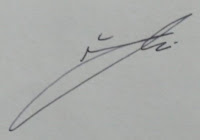








Posting Komentar untuk "Cara Membuat Tanda Tangan Digital di Word"